本文主要是介绍arduino上ESP8266用Adafruit_SSD1306库驱动OLED屏,希望对大家解决编程问题提供一定的参考价值,需要的开发者们随着小编来一起学习吧!
关注、星标公众号,不错过精彩内容

在进行后续的ESP8266学习前,我们先来对OLED屏进行驱动,为后续学习提供直观的信息显示。
1. 安装驱动库
在之前的Arduino系列教程中,也有对OLED进行驱动的示例。这里我们依然使用「Adafruit_SSD1306」驱动库。
在Arduino IDE中点击「项目」—「加载库」—「管理库」,查找选择最新版本,点击安装,然后在弹出的对话框中选择Install all,安装全部的关联库。
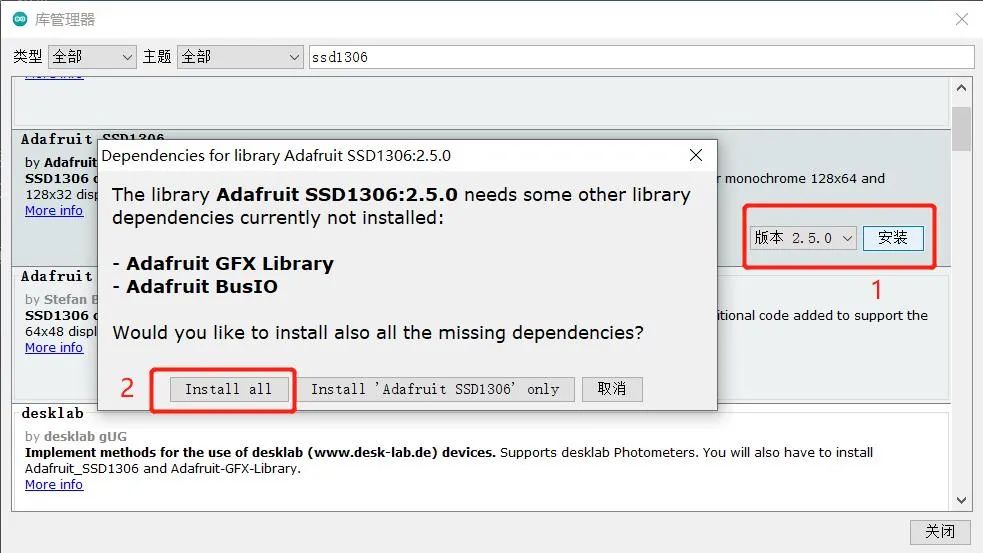
2.硬件连接
这里使用IIC驱动屏,在IOT Kit开发板上,ESP8266的GPIO4和GPIO5分别通过跳线帽连接到OLED屏的SDA和SCL引脚。
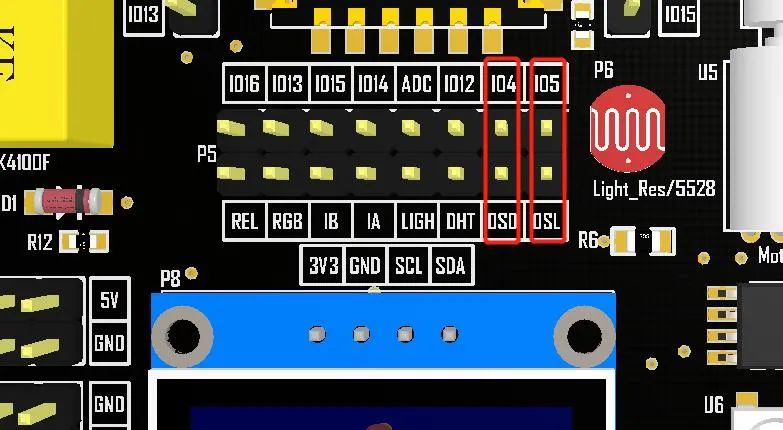
3.编程下载
在Arduino IDE中新建sketch,拷贝如下代码并保存。
/** oled* ESP8266驱动OLED屏*/
#include <Wire.h>
#include <Adafruit_GFX.h>
#include <Adafruit_SSD1306.h>Adafruit_SSD1306 oled(128, 64, &Wire,-1);void setup()
{oled.begin(SSD1306_SWITCHCAPVCC,0x3C);oled.setTextColor(WHITE);//开像素点发光oled.clearDisplay();//清屏oled.setTextSize(1); //设置字体大小 oled.setCursor(35, 5);//设置显示位置oled.println("-TonyCode-");oled.setTextSize(2);//设置字体大小 oled.setCursor(15, 30);//设置显示位置oled.println("OLED TEST");oled.display(); // 开显示
}void loop() {}电脑连接开发板,在「工具」—「开发板」—「端口」中选择正确的端口号,点击上传,程序编译并上传。
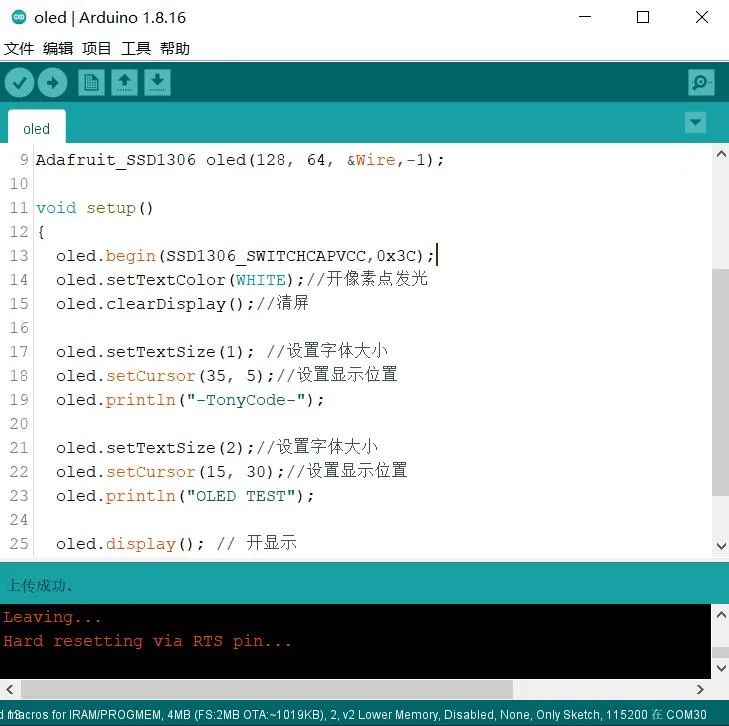
上传完成后,可以看到OLED可以显示了。

4. 显示WiFi信息
在完成对OLED屏的驱动后,结合前篇连接网络的例程,我们就可以在OLED屏上查看连网信息了。
拷贝如下程序编译上传,之前在串口显示的连网信息就可以在OLED屏上显示了。
/** oled_infor* OLED显示连网信息*/
#include <ESP8266WiFi.h>
#include <Wire.h>
#include <Adafruit_GFX.h>
#include <Adafruit_SSD1306.h>const char* ssid = "your-ssid";//连接WIFI名(SSID)
const char* password = "your-password";//WIFI密码Adafruit_SSD1306 oled(128, 64, &Wire,-1);void setup()
{oled.begin(SSD1306_SWITCHCAPVCC,0x3C);oled.setTextColor(WHITE);//开像素点发光oled.clearDisplay();//清屏oled.setTextSize(1); //设置字体大小 oled.setCursor(15, 5);//设置显示位置oled.println("WiFi Information");oled.setCursor(2, 20);//设置显示位置WiFi.begin(ssid,password);//启动网络连接while (WiFi.status() != WL_CONNECTED)//检测网络是否连接成功{delay(500);oled.print(".");//设置显示位置oled.display(); // 开显示}oled.setTextSize(1);//设置字体大小 oled.setCursor(2, 35);//设置显示位置oled.println("Connected,IP address:");oled.println();oled.println(WiFi.localIP());oled.display(); // 开显示
}void loop() {}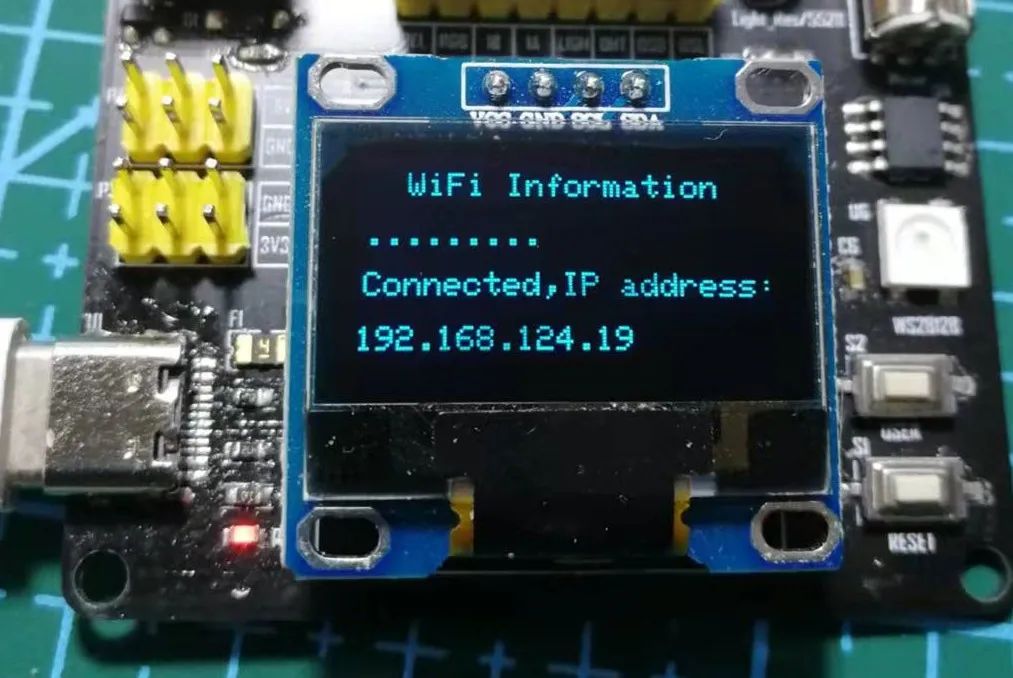
这篇关于arduino上ESP8266用Adafruit_SSD1306库驱动OLED屏的文章就介绍到这儿,希望我们推荐的文章对编程师们有所帮助!









